27 «DNF» (Fork of Yum) Commandes pour la gestion des packages RPM dans Linux

- 991
- 296
- Emilie Colin
DNF alias Yum dandifié est un gestionnaire de packages de nouvelle génération pour RPM distribution basée. Il a été introduit pour la première fois dans Fedora 18 et il a remplacé Yum Utility lors de la récente version de Fedora 22.

DNF vise à améliorer les goulots d'étranglement de MIAM à savoir., Performances, usages de mémoire, résolution de dépendance, vitesse et beaucoup d'autres facteurs. DNF fait la gestion des packages en utilisant RPM, Libsolv et Hawkey Library. Bien qu'il ne soit pas par interinstallé dans Centos et Rhel 7, vous pouvez yum, dnf et l'utiliser aux côtés du miam.
Vous aimerez peut-être en savoir plus sur DNF ici:
- Raisons derrière le remplacement de Yum par DNF
La dernière version stable de DNF est 1.0 (au moment de la rédaction du post) qui a été publié sur 11 mai 2015. Il (et toute la version précédente de DNF) est principalement écrite en Python et est publiée sous la licence GPL V2.
Installation de DNF
DNF dans non disponible dans le référentiel par défaut de Rhel/ /Centos 7. Cependant, Fedora 22 navires avec DNF ont mis en œuvre officiellement.
À installer DNF sur Rhel / centos systèmes, vous devez d'abord installer et activer EPEL-libération dépôt.
# yum install epel-libérer ou # yum installer ePel-Release -y
Bien qu'il ne soit pas éthique à utiliser '-y'avec miam car il est recommandé de voir ce qui est installé dans votre système. Cependant, si cela n'a pas beaucoup d'importance, vous pouvez utiliser «-y» avec miam pour tout installer automatiquement sans l'intervention de l'utilisateur.
Ensuite, installez le package DNF à l'aide de la commande yum depuis EPEL-libération dépôt.
# yum install dnf
Après DNF Installé avec succès, il est temps de vous montrer 27 utilisation pratique de Commandes DNF avec des exemples qui vous aideront à gérer facilement et efficacement la distribution basée sur RPM.
1. Vérifiez la version DNF
Vérifiez la version de DNF installée sur votre système.
# dnf --version

2. Liste a activé les référentiels DNF
L'option 'repolier'Avec la commande DNF, affichera tous les référentiels activés sous votre système.
# DNF Repolist

3. Liste tous les référentiels DNF activés et désactivés
L'option 'Repoliste tout'Imprimera tous les référentiels activés / désactivés sous votre système.
# DNF Repolist All
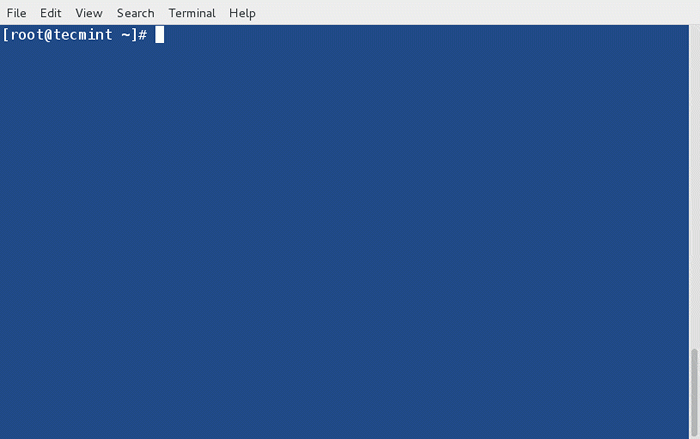
4. Liste tous les packages disponibles et installés à l'aide de DNF
La commande "Liste du DNF»Répertoriera tous les packages disponibles à partir de tous les référentiels et des packages installés sur votre système Linux.
# liste DNF
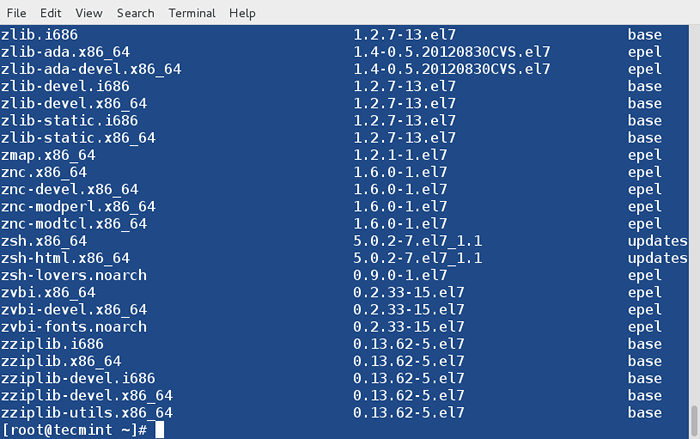
5. Liste tous les packages installés à l'aide de DNF
Tandis que le "Liste du DNF»La commande affiche tous les packages disponibles / installés à partir de tous les référentiels. Cependant, vous avez la possibilité de répertorier uniquement les packages installés à l'aide de l'option "liste installée" comme indiqué ci-dessous.
# Liste DNF installée

6. Liste tous les packages disponibles à l'aide de DNF
De même, le «Liste disponible”Option, répertoriera tous les packages disponibles pour être installés à partir de tous les référentiels activés.
# liste DNF disponible

7. Recherchez un package à l'aide de DNF
Si vous n'êtes pas une idée du package que vous souhaitez installer, dans une telle situation que vous pouvez utiliser 'recherche'Option avec la commande dnf pour rechercher le package qui correspond au mot ou à la chaîne (disons nano).
# DNF Search Nano

8. Voir ce qui fournit un fichier / sous-package?
L'option DNF "proposer»Trouvez le nom du package qui fournit un fichier / sous-pack spécifique. Par exemple, si vous souhaitez trouver ce qui fournit '/ bac / bash'Sur votre système?
# DNF fournit / bac / bash

9. Obtenez les détails d'un package à l'aide de DNF
Supposons que vous souhaitez connaître les informations d'un package avant de l'installer sur le système, vous pouvez utiliser "Info"Communiquez pour obtenir une information détaillée sur un package (disons nano) comme ci-dessous.
# dnf info nano

dix. Installez un package avec DNF
Pour installer un package appelé nano, Exécutez simplement la commande ci-dessous, il résoudra automatiquement et installera toutes les dépendances requises pour le package nano.
# dnf installer nano
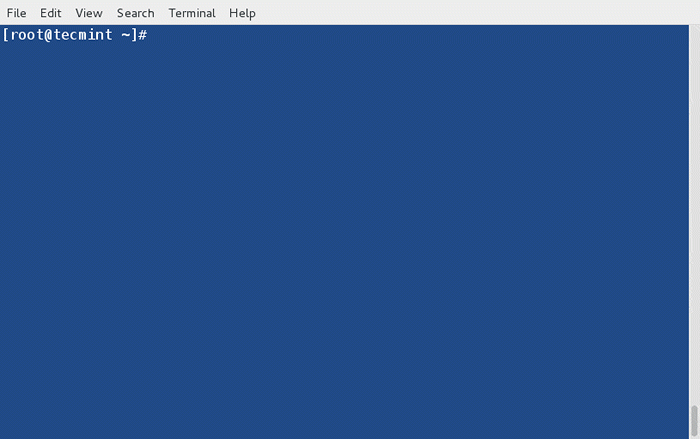
11. Mise à jour d'un package à l'aide de DNF
Vous pouvez mettre à jour uniquement un package spécifique (disons systemd) et laisser tout sur le système intact.
# dnf mise à jour systemd

12. Vérifiez les mises à jour du système à l'aide de DNF
Vérifiez les mises à jour de tous les packages système installés dans le système simplement en tant que.
# dnf dynamisddate

13. Mettez à jour tous les packages système à l'aide de DNF
Vous pouvez mettre à jour l'ensemble du système, y compris tous les packages installés avec les commandes suivantes.
# mise à jour DNF ou mise à niveau DNF
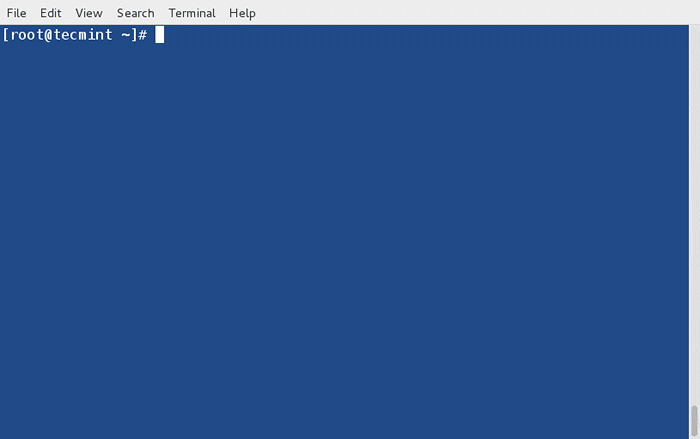
14. Supprimer / effacer un package à l'aide de DNF
Pour supprimer ou effacer tout ensemble indésirable (disons nano), vous pouvez utiliser "retirer" ou "effacer”Communiquez avec la commande DNF pour le supprimer.
# dnf supprimer nano ou # dnf effacer nano
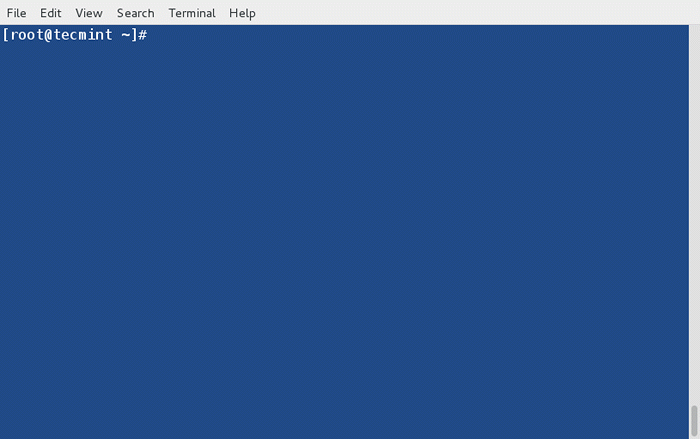
15. Retirer les packages orphelins à l'aide de DNF
Les packages qui ont été installés pour satisfaire la dépendance peuvent être inutiles s'ils ne sont pas utilisés par d'autres applications. Pour supprimer ces packages orphelins, exécutez la commande ci-dessous.
# DNF AutoreMove

16. Retirer les packages mis en cache à l'aide de DNF
Beaucoup de temps nous rencontrons des en-têtes hors de la date et des transactions inachevées qui entraînent une erreur lors de l'exécution de DNF. Nous pouvons nettoyer tous les packages et en-têtes en cache contenant des informations sur les packages distants simplement en exécutant simplement.
# DNF Clean All

17. Obtenez de l'aide sur la commande DNF spécifique
Vous pouvez obtenir de l'aide de toute commande DNF spécifique (disons faire le ménage) juste en exécutant la commande ci-dessous.
# DNF aide à nettoyer
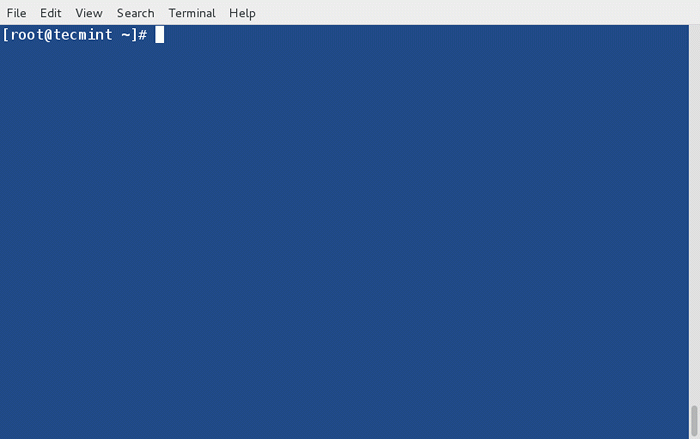
18. Liste toutes les commandes et options DNF
Pour répertorier l'aide sur toutes les commandes DNF disponibles et l'option Tapez simplement.
# Aide DNF

19. Voir l'histoire de DNF
Vous pouvez appeler l'historique DNF pour examiner la liste des commandes DNF déjà exécutées. De cette façon, vous pouvez être conscient de ce qui a été installé / supprimé avec horodatage.
# Histoire du DNF
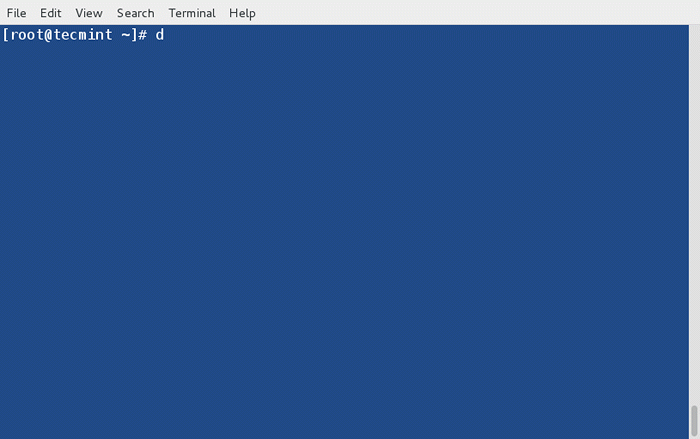
20. Énumérez tous les packages de groupe
La commande "dnf grouplist»Imprimera tous les packages disponibles ou installés, si rien n'est mentionné, il répertorie tous les groupes connus.
# dnf grouplist

21. Installez un package de groupe à l'aide de DNF
Pour installer un groupe de packages regroupés en tant que package de groupe (disons Logiciel éducatif) simplement comme.
# DNF GroupInstall 'Logiciel éducatif'

22. Mettre à jour un package de groupe
Mettons à jour un package de groupe (disons Logiciel éducatif) en exécutant la commande ci-dessous.
# dnf groupupdate `` logiciel éducatif ''

23. Supprimer un package de groupe
Nous pouvons supprimer le package de groupe (disons Logiciel éducatif) comme.
# DNF Groupremove 'Logiciel éducatif'

24. Installez un package à partir d'un référentiel spécifique
DNF permet d'installer un package spécifique (disons phpmyadmin) d'un repo (Epel) aussi simplement que,
# dnf --enablerepo = epel install phpmyadmin
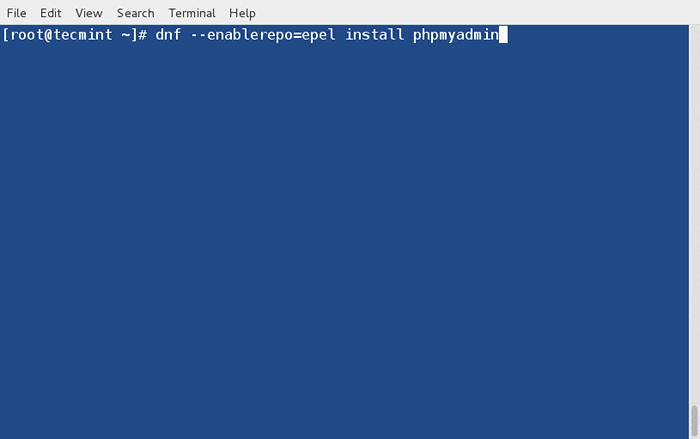
25. Synchroniser les packages installés à la version stable
La commande "DNF Distro-Sync»Will fournit les options nécessaires pour synchroniser tous les packages installés à la version stable la plus récente disponible à partir de tout référentiel activé. Si aucun package n'est sélectionné, tous les packages installés sont synchronisés.
# DNF Distro-Sync

26. Réinstallez un package
La commande "DNF réinstaller nano»Réinstallera un package déjà installé (disons nano).
# DNF réinstaller nano

27. Rétrograder un package
L'option «rétrograder» rétablira le package nommé (disons acid) pour baisser la version si possible.
# DNF Downragrade ACPID
Échantillon de sortie
Utilisation des métadonnées du mercredi 20 mai 12:44:59 2015 Aucune correspondance pour le package disponible: ACPID-2.0.19-5.EL7.x86_64 Erreur: rien à faire.
Mon observation: DNF n'a pas rétrogradé le package car il est censé. Il a également été signalé comme bogue.
Conclusion
DNF L'état supérieur de la fin du gestionnaire de packages artistiques yum est-il. Il a tendance à effectuer beaucoup de traitement automatiquement, ce qui ne sera pas félicité par de nombreux administrateurs expérimentés du système Linux, comme je crois. À titre d'exemple:
--sauter de sauten'est pas reconnu par DNF et il n'y a pas.- Il n'y a rien comme 'résolution'Commande Cependant, vous pouvez exécuter DNF fournit.
- Il n'y a pas 'épuiser«Commande pour trouver la dépendance des packages.
- Vous excluez un référentiel, signifie que l'exclusion s'applique sur toutes les opérations, contrairement à Yum qui exclut ces repos uniquement au moment de l'installation et des mises à jour, etc.
Plusieurs utilisateurs de Linux ne sont pas satisfaits de la façon dont l'écosystème Linux se déplace. First SystemD supprimé le système Init V et maintenant DNF remplaceront Yum plus tôt dans Fedora 22 et plus tard à Rhel et Centos.
Qu'en penses-tu? sont des distributions et l'ensemble de l'écosystème Linux ne valorise pas ses utilisateurs et se déplace contre leur testament. Il est également souvent dit dans l'industrie informatique - "Pourquoi réparer, sinon cassé?», Et aucun système d'initial V n'est cassé ni miam.
C'est tout pour le moment. Veuillez me faire part de vos précieuses réflexions dans les commentaires ci-dessous. Aimez-nous et partagez-nous et aidez-nous à nous propager.
- « Installation de Debian 8 (Jessie) avec Luks cryptés / partitions à domicile et / var
- Installation de «Fedora 22 Server» avec des captures d'écran »

